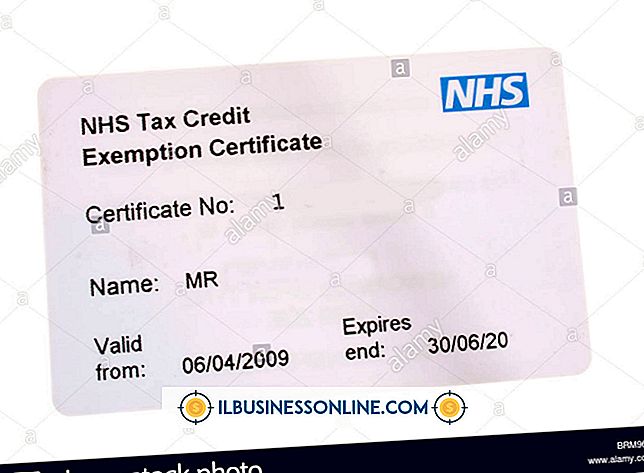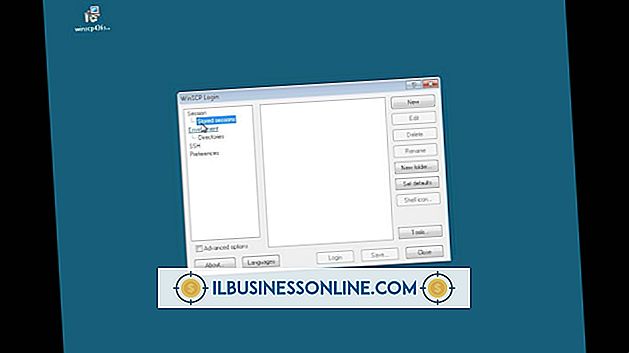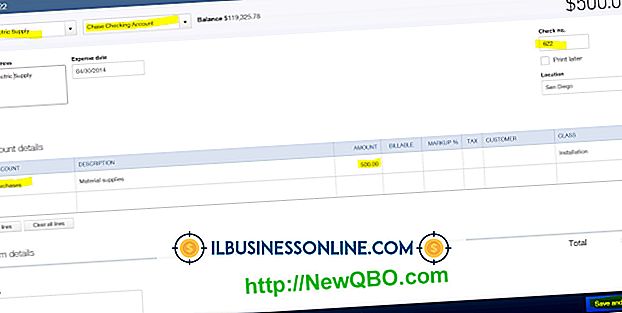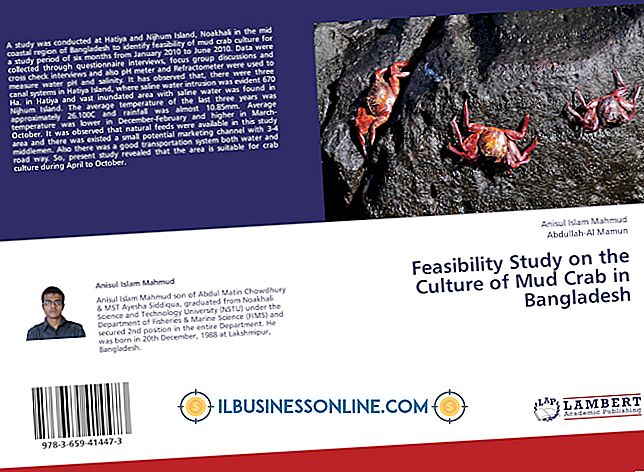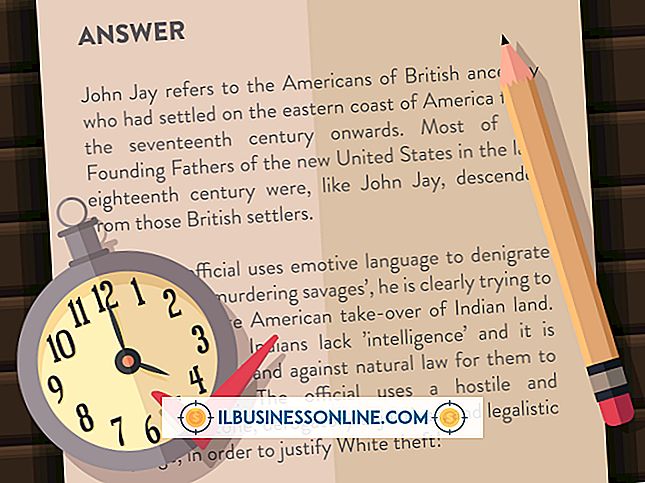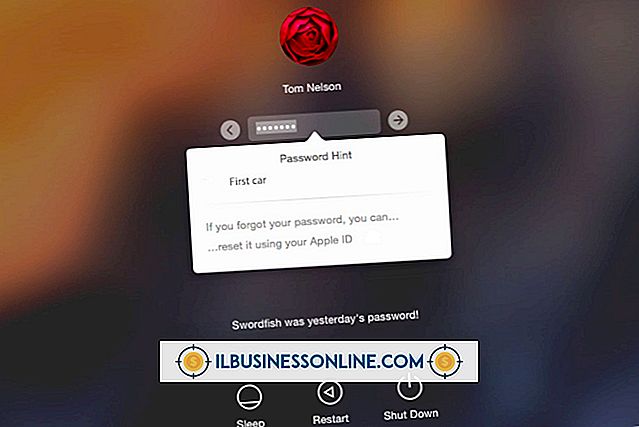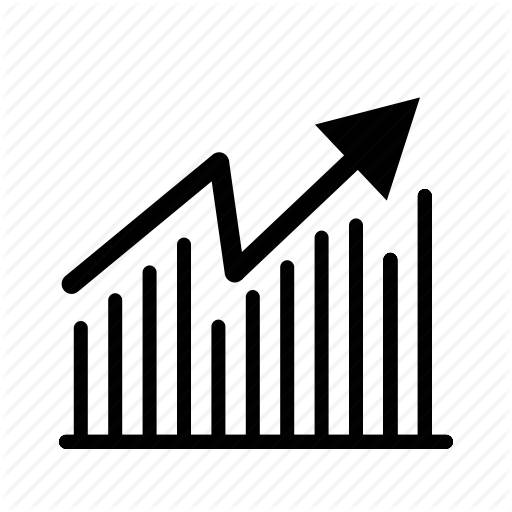So beheben Sie einen flackernden Dell Latitude-Bildschirm

Das Motherboard in einem Dell Latitude versorgt alle daran angeschlossenen Geräte mit Strom und ermöglicht es der internen Hardware, miteinander zu kommunizieren. Dazu gehört der Monitor, der über ein Videokabel mit der Hauptplatine verbunden ist. Wenn der Bildschirm flackert, hat sich das Kabel möglicherweise von der Platine gelöst. Die für die Ausführung von Grafikroutinen verantwortliche Software könnte auch für Videoprobleme verantwortlich sein. Durch Anpassen des Videokabels und Neuinstallation des Grafiktreibers können die meisten Bildschirmflackerprobleme behoben werden.
Videokabel wieder anbringen
1
Schalten Sie den Latitude aus. Trennen Sie den Wechselstromadapter und alle an das Notebook angeschlossenen Laufwerke und Geräte.
2
Schließen Sie den Deckel, drehen Sie den Computer um und schieben Sie die Laschen an der Unterseite des Notebooks, um den Akku auszuwerfen.
3.
Ziehen Sie ein Antistatik-Armband an, um die interne Hardware vor Beschädigungen zu schützen. Ziehen Sie den Akku aus dem Latitude heraus.
4
Lösen Sie die Schraube in der Mitte des Notebooks, wenn das Latitude mit einer Sockelbaugruppe ausgestattet ist. Schieben Sie die Basiseinheit zur Vorderseite des Notebooks und legen Sie sie beiseite.
5
Suchen Sie im Inneren des Computers nach einer Halterung für die Niederspannungs-Differentialsignalisierung, die sich bei einigen Modellen neben der WLAN-Karte befindet. Lösen und entfernen Sie die Schrauben, mit denen die Halterung am Motherboard befestigt ist. Heben Sie die Halterung an und stellen Sie sicher, dass das LVDS-Kabel sicher mit seinem Steckplatz auf der Hauptplatine verbunden ist.
6
Trennen Sie die an der Funkkarte angeschlossenen Kabel. Drehen Sie den Latitude um, öffnen Sie den Computer und schieben Sie den Bildschirm so weit wie möglich zurück.
7.
Schieben Sie die Spitze eines Kunststoffschreibers unter die rechte Kante der LED-Abdeckung. Heben Sie die Unterkante der Abdeckung von rechts nach links an.
8
Ziehen Sie die LED-Abdeckung von der Handballenauflage ab. Entfernen Sie die zwei Schrauben, mit denen die Tastatur am Latitude befestigt ist. Schieben Sie die Tastatur in Richtung des Monitors und legen Sie sie auf dem LCD-Bildschirm ab.
9
Ziehen Sie die Entriegelung zurück, mit der das Tastaturkabel am Motherboard befestigt ist. Trennen Sie das Kabel.
10
Verfolgen Sie das Kabel, das vom Monitor zum Motherboard führt. Stellen Sie sicher, dass das Kabel fest mit der Platine verbunden ist. Befolgen Sie die Schritte in umgekehrter Reihenfolge, um den Latitude wieder zusammenzubauen.
Installieren Sie den Grafiktreiber neu
1
Öffnen Sie einen Browser und navigieren Sie zu support.dell.com.
2
Klicken Sie auf "Drivers Home" und dann auf "Wählen Sie aus einer Liste aller Dell-Produkte". Klicken Sie auf "Weiter", "Laptops", "Latitude" und wählen Sie dann Ihre Produktnummer aus der Liste aus.
3.
Klicken Sie in den Optionen auf Ihr Betriebssystem. Klicken Sie auf "Treiber" und laden Sie die neueste Version auf den Desktop herunter.
4
Drücken Sie "Windows-R" und geben Sie "devmgmt.msc" in das Dialogfeld ein. Klicken Sie auf "OK" oder drücken Sie "Enter", um den Geräte-Manager zu öffnen. Doppelklicken Sie auf "Adapter anzeigen".
5
Klicken Sie mit der rechten Maustaste auf den Videoadapter und klicken Sie dann auf "Deinstallieren". Folgen Sie den Anweisungen auf dem Bildschirm, um den Treiber zu entfernen, und starten Sie den Computer neu.
6
Doppelklicken Sie nach dem Booten in Windows auf die Treiberdatei, um die neueste Version des Grafiktreibers zu installieren.
Dinge benötigt
- Antistatik-Armband
- Kleiner Phillips-Schraubendreher
- Plastikschreiber
Tipps
- Windows lädt einen generischen Grafiktreiber, nachdem Sie den Treiber des Herstellers entfernt haben. Dieser generische Treiber beeinträchtigt die neue Software nicht.
- Demontageschritte können abhängig von Ihrer Produktnummer variieren.
Warnung
- Durch Öffnen des Gehäuses kann die Garantie erlöschen.